PS如何提取图片线条稿?最近有个用户问了这个问题。PS是一款功能强大的图像处理软件。有些用户会用PS画图。他们要提取图片的线稿应该怎么做?针对这个问题,本文带来了详细的教程,操作简单。分享给大家看看吧。![]() Adobe Photoshop V23.0.0.36中文平装版
Adobe Photoshop V23.0.0.36中文平装版
PS如何提取图片线条稿?
1.先进入ps,然后把图片拖进去。

2.然后按快捷键& ldquoctrl+shift+u & rdquo;颜色去除。

3.打开图层面板,按快捷键& ldquoctrl+j & rdquo;复制图片。

4.再次按下& ldquoctrl+I & rdquo;把画面转到反相。

5.将此图片设置为& ldquo色彩还原& rdquo。

6.单击& ldquo在任务栏上。过滤器& rdquo再次单击& ldquo其他& mdash最小值& rdquo。

7.在半径处将参数设置为1。

8.最后点击确定,将其转为线条草稿。

 小白号
小白号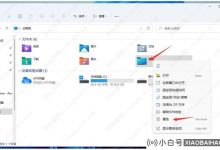


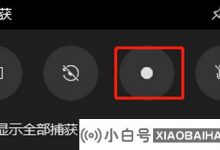
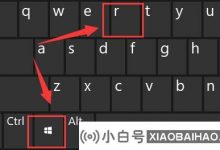
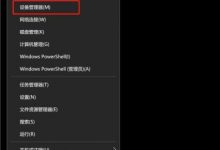






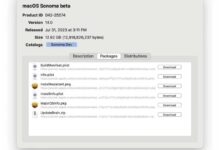




评论前必须登录!
注册